【鲁大师5.0】鲁大师5.0官方下载 新引擎尝鲜版
鲁大师5.0介绍
鲁大师5.0是一款十分好用的在线系统辅助软件,一款能够在电脑上轻松查看自己电脑的温度情况,过热的时候可以自动调节温度,让你的电脑轻松降温。鲁大师5.0尝鲜版有着全新的硬件评分方式,完美支持D3D12和11的检测,让你能够更好的了解电脑硬件信息。
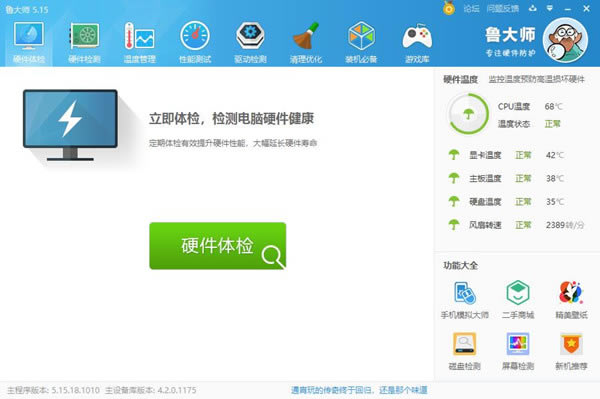
鲁大师5.0特色
电脑性能评测
通过精准算法对电脑硬件进行跑分,一键了解硬件性能情况,让您更懂您的电脑
电脑硬件辨别真伪
辨别硬件真伪,提供一目了然的电脑硬件参数信息,拒绝奸商蒙蔽
安全防护和温度监控
监控电脑硬件状态,轻松掌握电脑健康情况,防止硬件高温,保护电脑安全并延长硬件寿命
电脑硬件加速
及时清理电脑硬件垃圾,让硬件时刻保持最佳工作状态,拒绝卡慢
鲁大师5.0实验室
资深硬件评测
鲁大师原名「Z武器」,由rWindows优化大师」发展而来,2009年 鲁大师正式发布,2013年,智能手机市场进入快速增长期,鲁大师紧跟时代的步伐,推出了手机版,专注于android版本开发, 发布了超过80个版本,产品覆盖国内90%的手机产品。
强大的评测及优化实力
鲁大师有行业内最全面的PC硬件信息数据库,检测了超过25000种硬件类型(包括主板、CPU、显卡等),更有温度监控、硬件清理等功能。而安卓版除具备手机验机、性能评测,体验评测、AI评测等功能外,还具备清理、加速、降温等手机优化功能。
数亿用户信任
鲁大师总用户超过6亿,是国内用户量最大的硬件检测软件之一。其中,鲁大师PC每年能够覆盖国内约1.7亿台硬件设备,占据桌面硬件检测、温度监控场景市场超过90%的市场份额。
深度合作伙伴
通过多年的耕耘,鲁大师现在与Intel、AMD、NVIDIA、 高通、联发科、ARM等硬件核心厂商有深度战略合作。在终端平台、与华硕、技嘉、微星等一线品牌也有深度的合作。而移动方面,和中国移动、联发科、高通等均有长期合作。
鲁大师5.0能检查屏幕吗
第一步、进入界面后点击右下角【更多】再点击上方的【屏幕检测】,这里有几种【屏幕检测】方法。
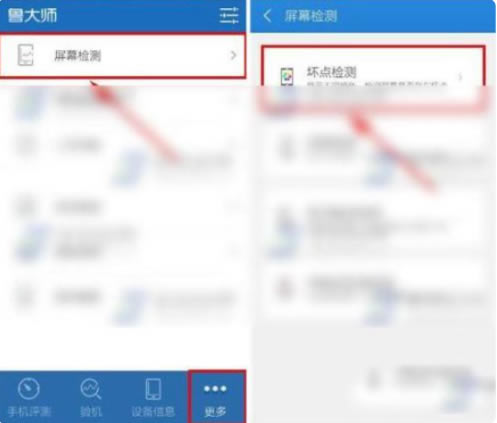
第二步、界面跳转后点击【开始检测】,屏幕突然变成蓝色的了,别急,手指点击屏幕任意一方。
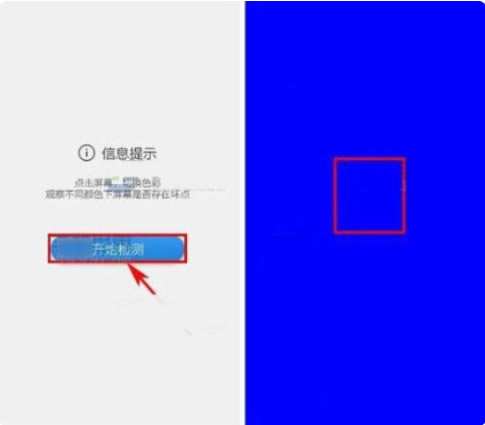
第三步、再点击【屏幕开始测试】,在点击屏幕任意一方正常的话就可以点击返回键退出测试了
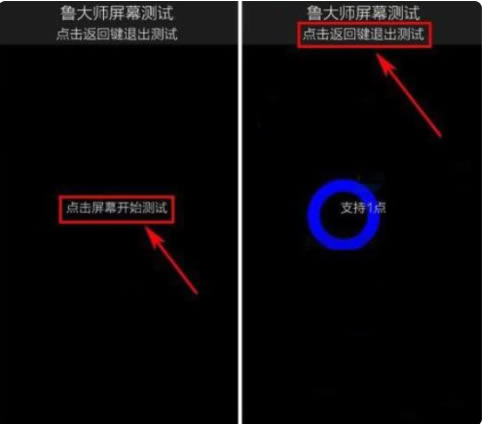
鲁大师5.0怎么安装不了
官网正常下载鲁大师后,双击进行安装,结果本机安装的电脑管家弹出窗口,询问是否安装“不必要”的软件,点击确定以后,机器就没反应了,过一会出现提示弹窗提示“管理员已阻止你运用此应用,有关详细信息,请与管理员联系”,安装中断。
完全不理解,小编的账号就是管理员权限呵,那还联系谁呢。好吧,用鼠标右键点击下载的程序,在弹出菜单中选择以管理员身份运行,结果还是一样,提示“为了对电脑进行保护,已经阻止应用”
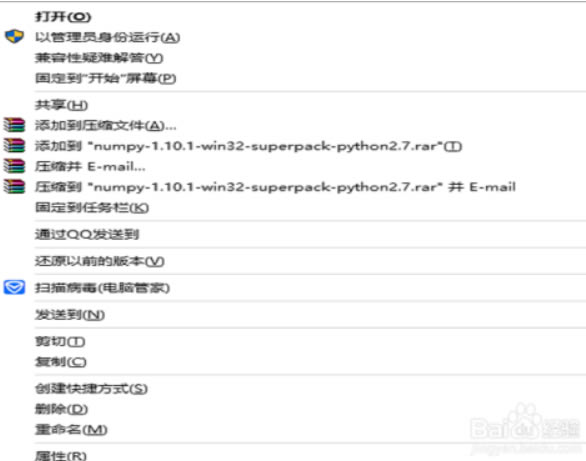
继续尝试,为了防止是杀毒软件的干扰,把电脑管家先临时关闭了,但尝试了下,还是无效;好吧,在桌面上双击打开控制面板,或者在程序---所有应用中找到控制面板打开。
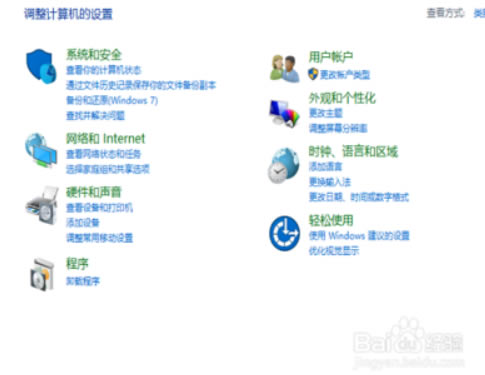
点击右上角的<查看方式>,缺省的查看方式为<类别>,改成下方的大图标或小图标模式,然后找到第三排图标中央位置的<管理工具>设置,如下图所示,双击打开设置
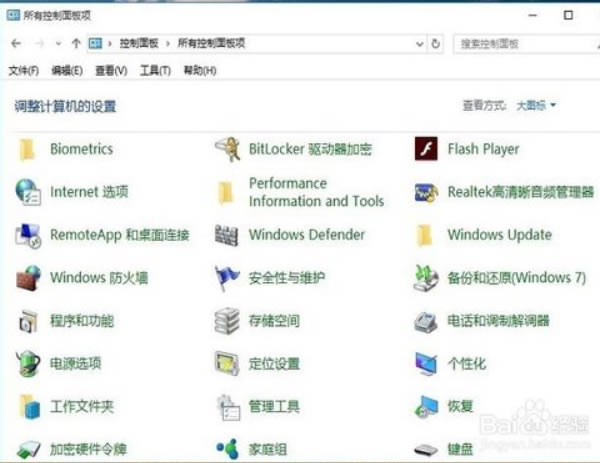
打开后窗口如下图所示,选择本地安全策略管理工具,双击打开,要提醒一下,如果不是标准版win10,如家庭版,是没有这个项目的。建议可在运行中输入gedit来打开或直接跳到最后来观看。
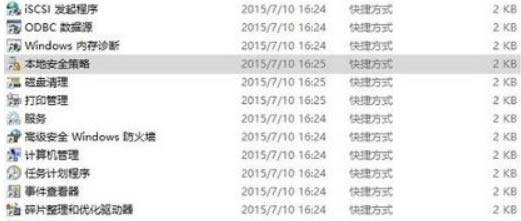
依次选择<安全设置>--<本地策略>--<安全选项>,然后会出现一堆列表选择权限,如下图所示,选择用户帐户控制:以管理员批准模式运行所有管理员,修改成禁用模式,完成后提示重启电脑,这也是很常见的建议方案。
但小编这台电脑上继续不行,继续进行下一步,在<安全设置>下找到<软件安全限制>,双击打开,如果有现有的策略,就将所有的策略全部删除。然后如下图新建策略。
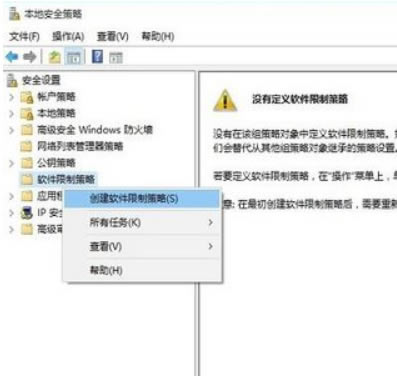
如下图,创建完安全策略后中,在原来的软件安全限制就会出现安全限制、其它规划的子文件夹,不用管下层菜单,选择根文件夹,然后选中右侧<限制>选项,双击打开。
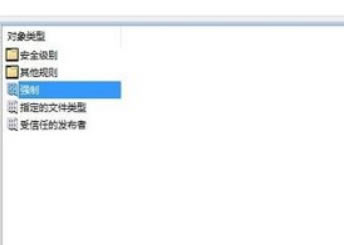
参考下图的配置,三项选择分别选的是<除库文件外的所有软件文件>,<除本地管理员外的所有用户>,<忽略证书规则>三个配置,选择确定后重启电脑,一般来说,就可以解决进行安装了。
如果上述方案无效,或者是win10家庭版的用户,注定是要改注册表了,但那个难度太高,小编认为还是电脑管家和大师冲突造成的,但上面试过临时关闭无效,那就进<本地计算机管理>--<服务>选项吧
按首字母进行排序,然后找到Q字打头的服务,看一下服务的描述,找到与电脑管家相关的服务,点击右键选择停止,但小编的电脑不知为什么停止无法选择,只有选择禁用后重启电脑,下一次服务就不会启动了。
如果嫌这样还麻烦,那可以考虑直接从控制面板里进添加删除软件栏目,先把电脑管家软件给反安装掉,然后重新下载大师软件,重新进行安装,肯定是可以正常,但小编没试过大师安装后,再去装电脑管家是否还会报错。
鲁大师怎么看电脑配置
双击鲁大师,打开它的主界面。
点击“硬件检测”。
检测完毕,电脑概览清晰起来。
从左侧看,依次是电脑概览,硬件健康,处理器信息,主板信息,内存信息,硬盘信息,显卡信息,显示器信息,其他硬件,功耗估算。
往右侧看,依次是电脑型号,操作系统,处理器,主板,内存,主硬盘,显卡,显示器,光驱,声卡,网卡。
如果你想查看处理器信息,点击左侧“处理器信息”,它便会在右侧显示
……
点击下载系统软件 >>本地高速下载
点击下载系统软件 >>百度网盘下载